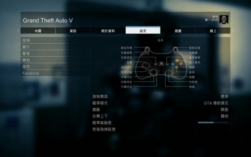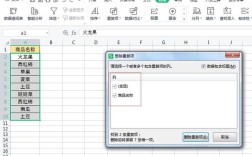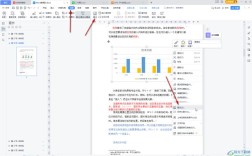WPS Office是一款功能强大的办公软件,支持文字处理、表格制作和演示等多种功能,在日常使用过程中,设置自动保存功能可以有效防止由于意外情况导致的数据丢失,下面将详细介绍如何在WPS中设置自动保存:
本地自动保存设置
1、打开WPS文档:首先需要打开一个WPS文档,在文档编辑界面的左上角,点击“文件”菜单。
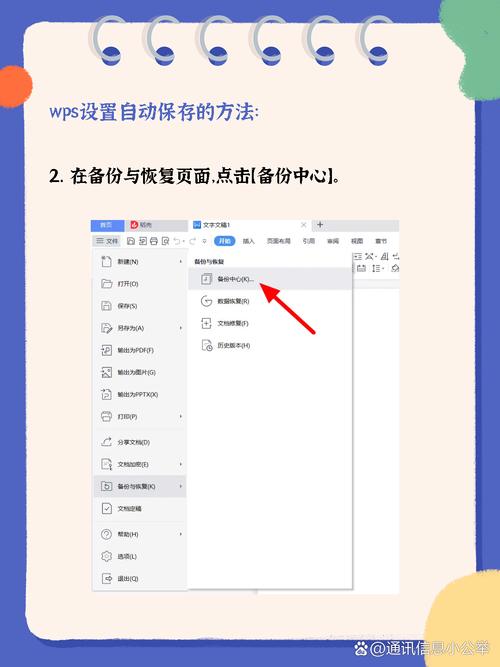
2、进入备份与恢复选项:在弹出的下拉菜单中,选择“备份与恢复”选项。
3、打开备份中心:在“备份与恢复”选项中,找到并点击“备份中心”按钮。
4、设置定时备份:在“备份中心”窗口中,点击左下角的“设置”按钮,在弹出的设置界面中,勾选“启用定时备份”,并设置合适的时间间隔,可以选择每1分钟或每5分钟自动保存一次。
5、确认设置:完成上述设置后,点击“确定”按钮,即可完成本地自动保存的设置。
云端自动保存设置
1、打开设置菜单:在WPS文档编辑界面的左上角,点击“WPS”图标,选择“设置”选项。
2、进入同步工作环境:在设置菜单中,选择“设置”选项卡,然后点击“同步工作环境”。
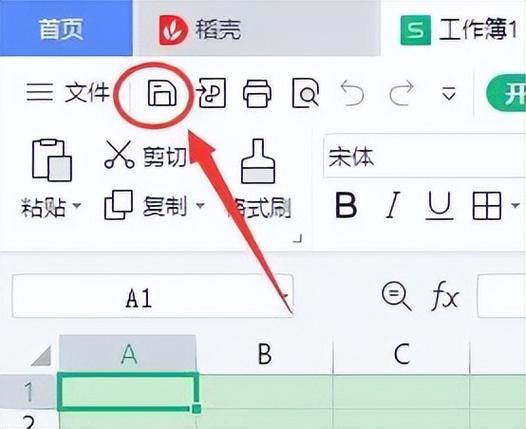
3、开启云备份:在“同步工作环境”界面,找到并勾选“开启云备份”选项,这样,WPS会自动将您的文档备份到云端。
4、查看云端备份文件夹:如果需要查看云端备份的文件夹,可以通过“计算机”“WPS网盘”“云端备份”进行查看。
相关问答FAQs
1、如何取消自动保存?
取消本地自动保存:重复上述本地自动保存的设置步骤,在“设置”界面中取消勾选“启用定时备份”即可。
取消云端自动保存:同样地,重复云端自动保存的设置步骤,在“同步工作环境”界面中取消勾选“开启云备份”即可。
2、自动保存的时间间隔可以自定义吗?
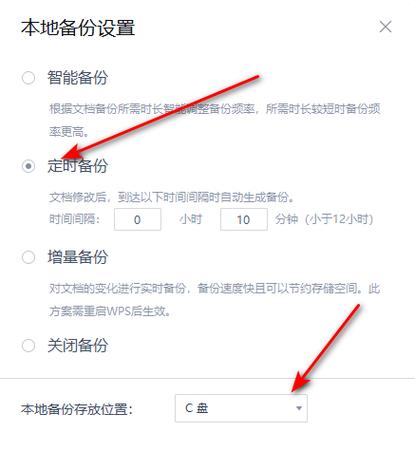
自定义时间间隔:在设置自动保存时,可以根据个人需求自定义时间间隔,具体操作是在“设置”界面中调整“启用定时备份”的时间间隔选项即可。
通过以上步骤,您可以轻松在WPS中设置本地和云端的自动保存功能,从而确保文档数据的安全性和完整性,希望这些信息对您有所帮助!